5 maneiras de corrigir o erro “Diretório não está vazio” 0x80070091
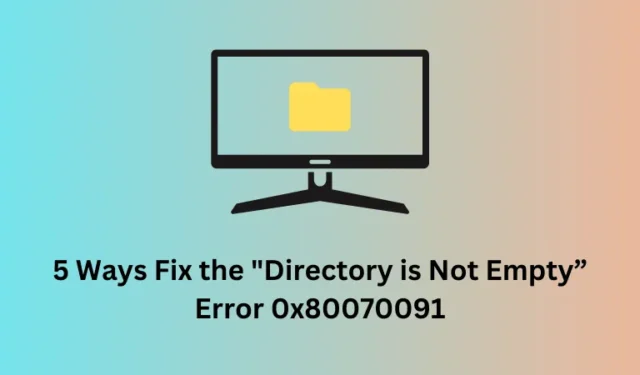
Vários usuários relataram ter recebido um erro O diretório não está vazio, erro 0x80070091 ao tentar excluir uma pasta dentro do Windows Explorer. Às vezes, você também pode ver uma mensagem de erro que diz o seguinte –
The directory is not empty,"and you can't delete the folder
Como consertar o diretório não está vazio, erro 0x80070091
Agora que você sabe o que é o erro 0x80070091 e quando ele ocorre, vamos aprender os motivos pelos quais ele aparece e como superar esse problema.
1. Renomeie o diretório
Quando não conseguir abrir um diretório, você pode excluir ou renomear esse diretório específico. No entanto, caso você não tenha a permissão necessária para realizar tais tarefas em uma pasta específica, você pode iniciar o Prompt de Comando com direitos de administrador e executar este código nele.
rmdir /s "folder path"
2. Reinicie o Explorador de Arquivos do Windows
Às vezes, você pode resolver esses erros simplesmente reiniciando o Explorador de Arquivos. Para isso, abra o Gerenciador de Tarefas pressionando Ctrl + Shift + Esc. Localize o Windows Explorer em Processos, clique com o botão direito nele e selecione Reiniciar .
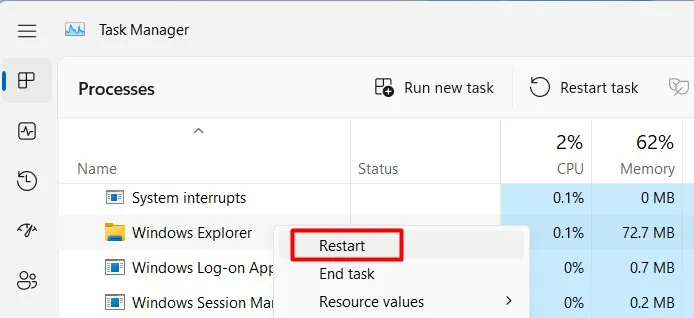
Aguarde o File Explorer iniciar novamente e quando isso acontecer, verifique se você consegue acessar o diretório sem nenhum código de erro 0x80070091.
3. Use o verificador de arquivos do sistema
Arquivos e pastas de sistema ausentes ou corrompidos também podem causar um erro “O diretório não está vazio” 0x80070091 em seu computador. Se for esse o caso, você pode usar o Verificador de arquivos do sistema e iniciar a verificação SFC sobre ele.
- Inicie o CMD como administrador primeiro e execute o código abaixo nele.
sfc /scannow
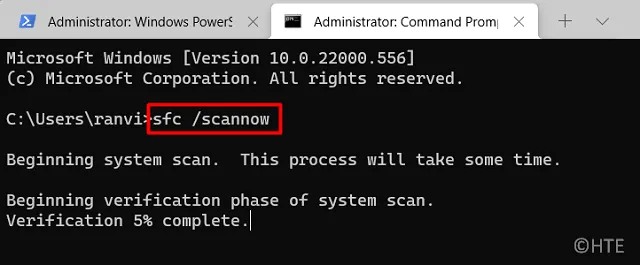
- Aguarde os próximos 10 a 15 minutos para que esta tarefa seja concluída 100%.
Após o término da verificação SFC, reinicie o PC e verifique se o erro 0x80070091 resolve desta forma.
4. Verifique se há setores defeituosos em seu HDD
A presença de setores defeituosos ou defeituosos em seu disco rígido também pode resultar neste erro “O diretório não está vazio” em seu PC com Windows. Esteja o seu disco rígido corrompido ou não, você pode confirmar o mesmo executando a ferramenta Check DISK.
Veja como –
- Pressione Windows + X e selecione Terminal (Admin).
- Use Ctrl + Shift + 2 para iniciar o prompt de comando dentro do terminal.
- Copie/cole o seguinte e pressione a tecla Enter .
chkdsk C: /f /r
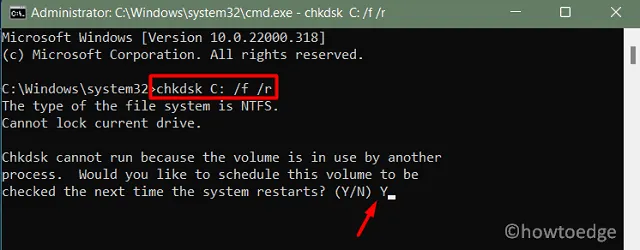
- Se a unidade raiz for diferente no seu caso, substitua C: pela letra real da unidade.
- Como a unidade raiz já está em uso, o comando CHKDSK não será iniciado.
- Em vez disso, pergunta se você deseja agendar o comando quando o PC for reiniciado.
- Digite Y e pressione Enter.
Feche a janela do CMD e reinicie o seu PC. O CHKDSK será retomado em breve e começará a inspecionar seu disco rígido. Aguarde a conclusão desta verificação e, quando terminar, você saberá se o seu disco rígido está bom ou não.
Quais serviços você pode desativar com segurança no Windows 11
5. Obtenha as permissões necessárias e exclua a pasta
Se o seu disco rígido estiver bom, o erro 0x80070091 deve estar ocorrendo devido a não ter direitos adequados sobre a pasta necessária. Bem, nesse caso, você pode obter todas as permissões necessárias e excluir a pasta posteriormente.
- Navegue até a pasta que contém o diretório que não está vazio.
- Clique com o botão direito na pasta afetada e selecione Propriedades .
- Vá para a guia Segurança e clique em Avançado .
- Clique em Alterar ao lado do nome do proprietário.
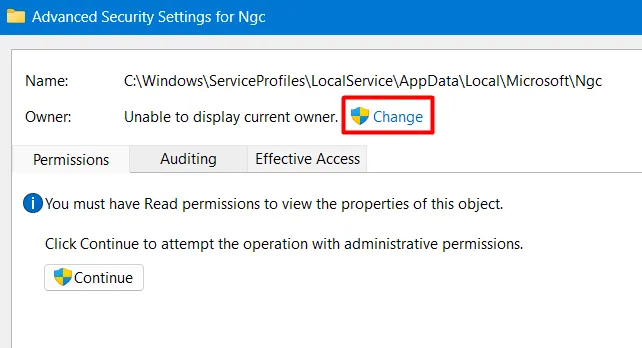
- Digite o nome da sua conta de usuário do Windows, verifique os nomes e clique em OK .
- Selecione “Substituir proprietário em subcontêineres e objetos”.
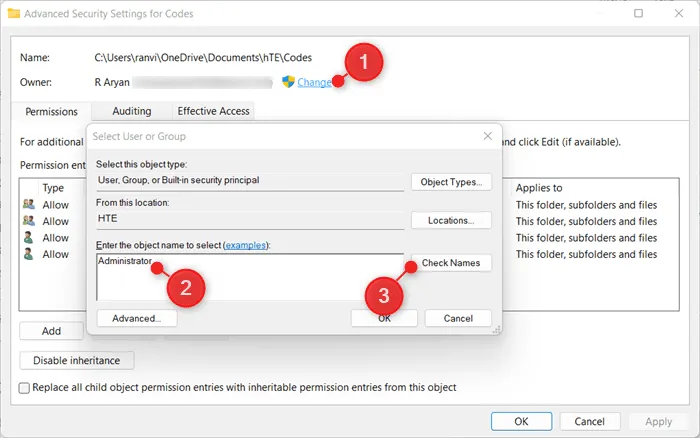
- Clique em Aplicar e depois em OK em Configurações avançadas de segurança.
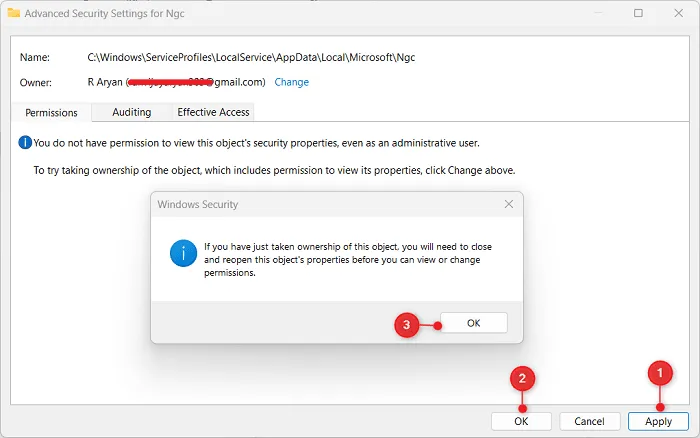
- Clique em OK para confirmar a propriedade de um objeto.
Feche todas as guias e janelas abertas e reinicie o computador. A partir do próximo login, você deverá ser capaz de excluir ou renomear o diretório que não estava acontecendo anteriormente.
Desative o antivírus para corrigir o erro 0x80070091
Esperançosamente, o erro 0x80070091 já deve ter sido resolvido. Caso contrário, isso deve ser devido a alguns aplicativos de segurança que interferem nas operações básicas do Windows. Se for esse o caso, você deve desinstalar antivírus de terceiros ou desabilitar a Segurança do Windows (se estiver usando).
Caso isso resolva o erro 0x80070091 no seu PC com Windows, deve haver algum malware ou vírus no seu PC. Bem, para resolver o mesmo, você pode iniciar a Verificação Completa usando o Windows Defender ou qualquer outro programa antivírus que você usa no seu PC.


Deixe um comentário